Pokušali ste preuzeti fotografije s web-mjesta Apple iCloud i otkrili da iz nekog razloga ne možete istovremeno preuzeti više od jedne fotografije iz svoje iCloud Photo Library? Da… frustrirajuće je posebno za ljude s velikom knjižnicom fotografija. Za većinu nas to su sati i sati zamornog i besmislenog rada!
No, konačno, nakon brojnih pritužbi korisnika, Apple nam sada omogućuje preuzimanje više ili čak svih naših fotografija sa svoje iCloud web stranice, što uvelike olakšava dijeljenje i spremanje fotografija.
A ponekad jednostavno želite preuzeti slike s iClouda na svoj osobni flash ili palac ili drugi vanjski pogon (USB pogon). Ovaj vam članak pokazuje kako to učiniti u jednostavnih pet koraka.
Sadržaj
- Vezane objave
- Što je iCloud Photo Library?
-
Kako mogu preuzeti fotografije s iClouda na vanjski tvrdi disk?
- Korak 1. Promjena zadane lokacije preuzimanja
- Korak 2. Prijavite se na iCloud
- Korak – 3. Otvorite aplikaciju Fotografije
- Korak – 4. Odaberite Fotografije za preuzimanje
- Kako mogu preuzeti sve fotografije s iClouda? Kako odabrati više iCloud fotografija pomoću Maca
- Korak – 5. Preuzmite fotografije
-
Želite drugi način? Prenesite svoju biblioteku fotografija pomoću aplikacije Photos na svom Macu
- Ručno kopirajte biblioteku aplikacije Fotografije na vanjski disk
- Koristiti više biblioteka fotografija na svom Macu?
-
Preuzmite iCloud fotografije pomoću Windows računala
- Kako odabrati više iCloud fotografija pomoću Windows računala
-
Sažetak
- Vezane objave:
- Kako sakriti, otkriti i pogledati skrivene fotografije na iPhoneu, iPadu i Macu
- Konačan vodič za iCloud fotografije u 2019
- Kako onemogućiti iCloud Photo Link prilikom slanja fotografija na vašem iPhoneu
- Sigurnosno kopirajte fotografije pomoću iCloud Photo Library
- Preuzmite svoje fotografije sa svog iPhonea na računalo
Što je iCloud Photo Library?
S pojavom iClouda i njegovog potencijala, mnogi su ga ljudi počeli koristiti za pohranu različitih vrsta informacija kao što su fotografije i glazba.
iCloud Photo Library pohranjuje svaku fotografiju i video koji snimite i održava ih ažurnim na svim vašim uređajima. Sve izmjene koje napravite automatski se ažuriraju posvuda. iCloud dijeljenje fotografija olakšava dijeljenje fotografija i videozapisa s točno osobama koje želite vidjeti.
Biblioteka iCloud pohranjuje fotografije i videozapise izvorne rezolucije te pohranjuje laganu verziju na vaš uređaj. Ova je značajka izvrstan dodatak jer štedi puno prostora za pohranu na vašem uređaju.
Kao rezultat toga, mnogi korisnici su vidjeli kako je njihov broj fotografija na svom iCloud računu rastao tijekom posljednjih nekoliko godina. Iako iCloud olakšava dijeljenje slika s prijateljima i obitelji, ponekad ih jednostavno poželite preuzeti na svoj osobni disk i držati ih pri ruci... Za svaki slučaj... Nikad se ne zna.
Kako mogu preuzeti fotografije s iClouda na vanjski tvrdi disk?
Evo potrebnih koraka da preuzmete sve svoje fotografije s iClouda i pohranite ih na USB ili zip pogon:
Korak 1. Promjena zadane lokacije preuzimanja
Ako koristite Safari za pristup icloud.com, najprije izmijenite zadanu biblioteku preuzimanja i usmjerite je na svoj USB pogon. Ići Safari > Postavke > Općenito. I ne zaboravite vratiti tu zadanu lokaciju mape za preuzimanje na njezin izvorni položaj nakon što dovršite preuzimanje svih svojih iCloud fotografija.
Svi preglednici omogućuju promjenu zadane lokacije preuzimanja. Najčešće se ta postavka nalazi u postavkama preglednika koji se obično nalaze ispod naziva preglednika na traci izbornika.
Također, pritiskom na tipku za naredbe (⌘) + tipku za zarez (,) otvara se izbornik postavki za većinu preglednika, uključujući Safari i Chrome kao i druge.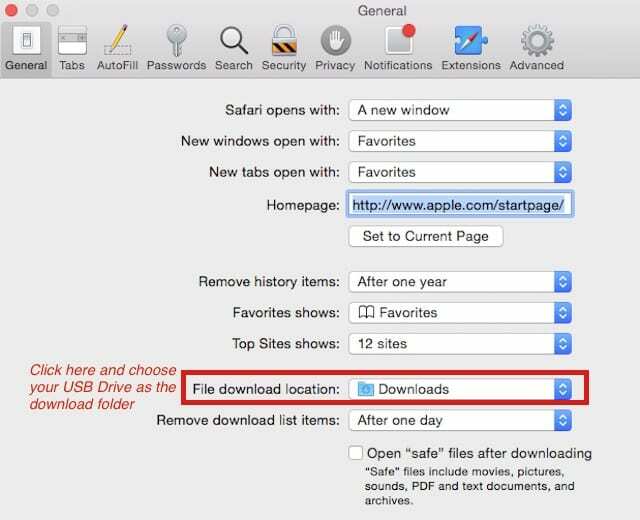
Korak 2. Prijavite se na iCloud
Prijavite se na icloud.com koristeći svoje računalo i unesite svoje Apple vjerodajnice (ID i lozinku)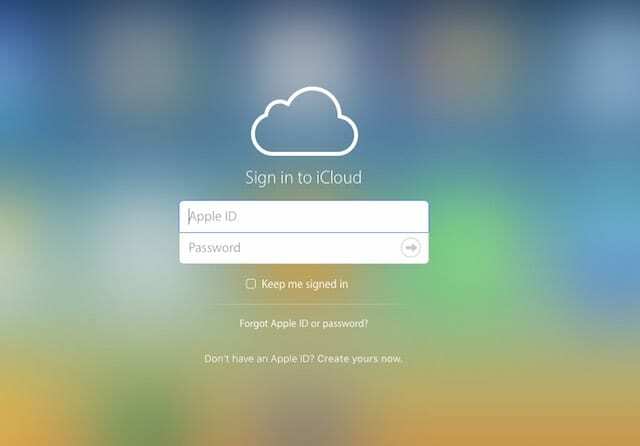
Korak – 3. Otvorite aplikaciju Fotografije
Nakon što se prijavite na svoj iCloud račun, vidite zaslon sa svim raznim iCloud mapama. Kliknite na Fotografije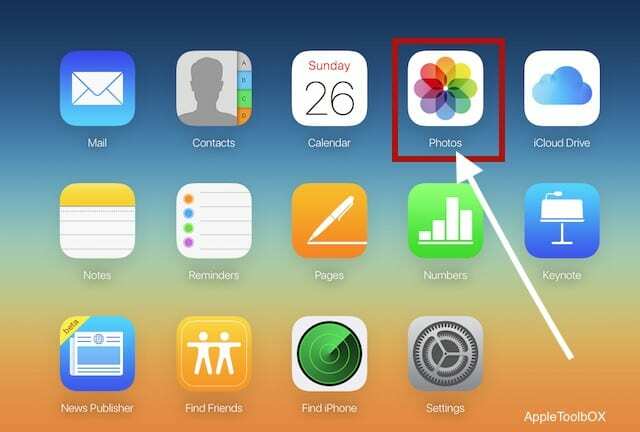
Korak – 4. Odaberite Fotografije za preuzimanje
Kliknite odabranu fotografiju za isticanje za preuzimanje. Za odabir više slika, držite pritisnutu tipku za naredbe (⌘) i nastavite držati dok se ne odaberu sve fotografije.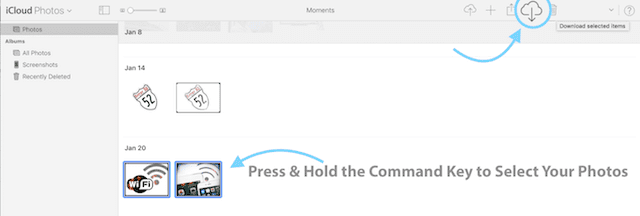
Ako ste označili fotografiju koju ne želite preuzeti, ponovno pritisnite tipku naredbe (⌘) na toj fotografiji da biste poništili odabir.
Kako mogu preuzeti sve fotografije s iClouda? Kako odabrati više iCloud fotografija pomoću Maca
Odaberite sve svoje fotografije iz svoje biblioteke za preuzimanje
- Pritisnite Command + A da odaberete svaku sliku u svojoj biblioteci
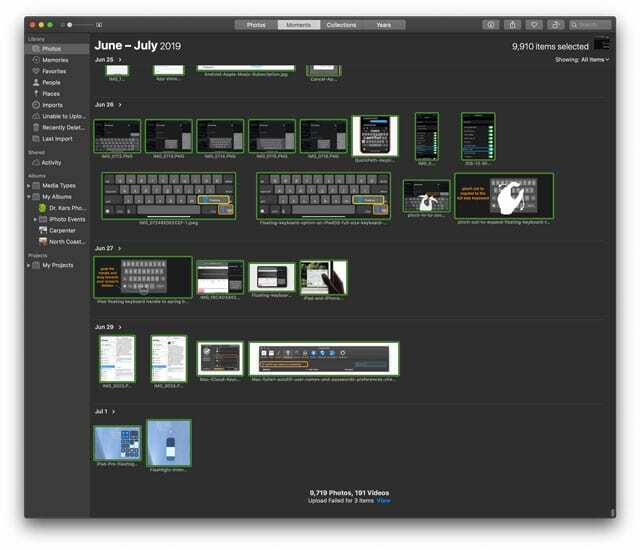
Odaberite niz uzastopnih fotografija iz svoje biblioteke
- Odaberite prvu fotografiju koju želite
- Držite pritisnutu Tipka Shift
- Odaberite posljednju fotografiju koju želite
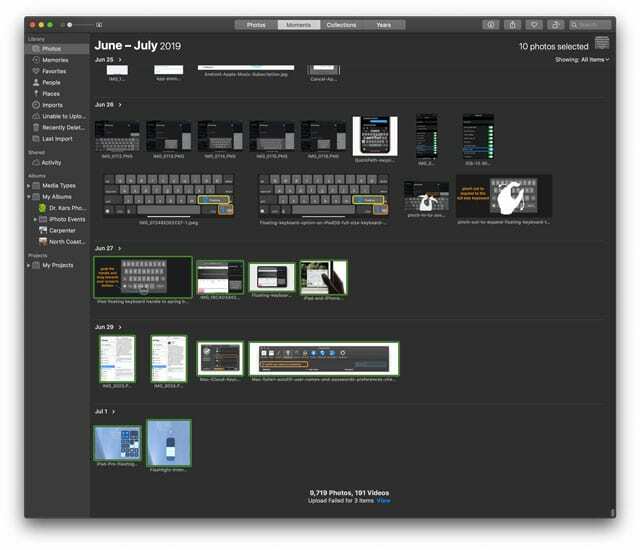
Odaberite neuzastopne slike iz svoje biblioteke
- Odaberite prvu fotografiju koju želite
- Da biste dodali druge, držite pritisnut Gumb za naredbu i kliknite na ostale fotografije koje želite
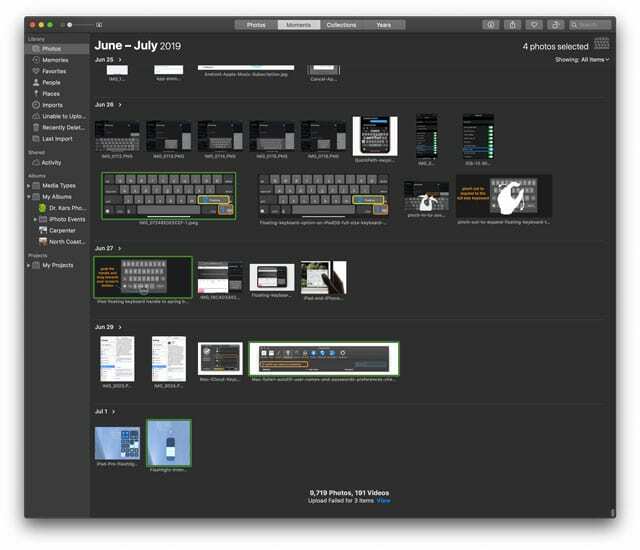
Korak – 5. Preuzmite fotografije
Nakon što odaberete sve one slike koje želite preuzeti, kliknite na Download Cloud (oblak sa strelicom okrenutom prema dolje).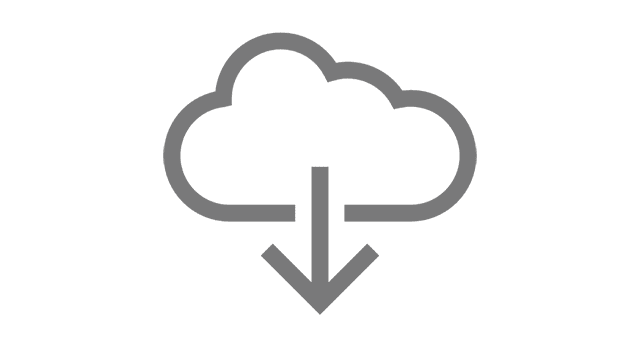
Sada se sve vaše odabrane fotografije preuzimaju na zadanu lokaciju (obično zadana biblioteka za preuzimanje za vaš preglednik.) Ako koristite Safari, slijedite gore navedene korake kako biste to mjesto promijenili u svoje vanjsko voziti.
A ako ne možete pronaći ta preuzimanja, kliknite gumb preuzimanja da biste otvorili nedavna preuzimanja i odaberite povećalo da biste otkrili njegovu lokaciju.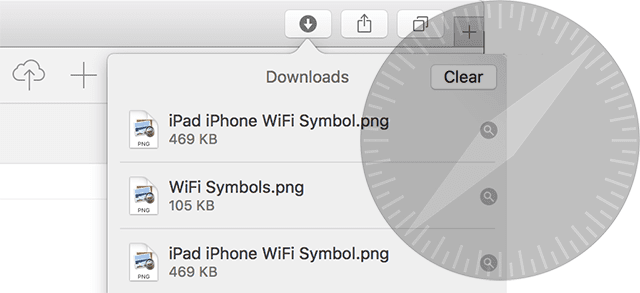
Nemojte zaboraviti vratiti tu zadanu lokaciju mape za preuzimanje na njezin izvorni položaj nakon što dovršite preuzimanje svih svojih iCloud fotografija
Želite drugi način? Prenesite svoju biblioteku fotografija pomoću aplikacije Photos na svom Macu
- Otvorite aplikaciju Fotografije na svom Macu
- Odaberite sve svoje fotografije pomoću Command + A
- Odaberite Izvoz na izborniku Datoteka
- Odlučite želite li izvesti uređene (zadano) ili nepromijenjene izvorne verzije svojih fotografija (preporučeno)
- Uređene verzije zadržati njihove izmjene kada ih uvezete i ne možete se vratiti na njihovu najraniju verziju prije uvoza
- Nepromijenjeni originali ne prikazuj nikakve izmjene koje ste napravili u izvornoj biblioteci. Morali biste ponovno izraditi sve izmjene
- Idite na svoj vanjski pogon, stvorite novu mapu na svom pogonu ako je potrebno i izvezite svoje fotografije
Ručno kopirajte biblioteku aplikacije Fotografije na vanjski disk
- Povucite svoju biblioteku aplikacije Fotografije (obično u korisnikovoj mapi Slike) na uređaj za pohranu kako biste stvorili kopiju za arhiviranje
- Dobro je preimenovati biblioteku fotografija kako biste znali da je to arhiv
- Sve nove fotografije dodane u vašu biblioteku sustava NE sinkroniziraju se automatski – morat ćete ih dodati ručno
Koristiti više biblioteka fotografija na svom Macu?
Neki ljudi imaju različite biblioteke fotografija, poput zasebnih knjižnica za osobne fotografije i radne fotografije.
iCloud Fotografije samo učitavaju i sinkroniziraju fotografije i videozapise u biblioteci fotografija vašeg sustava. Dakle, ako imate dodatne biblioteke fotografija u aplikaciji Fotografije, morate ih ručno sigurnosno kopirati na vanjski pogon ili ih ručno prenijeti na iCloud.
Preuzmite iCloud fotografije pomoću Windows računala
- Ručno preuzmite sve datoteke s Appleove iCloud web stranice u mapu na vašem računalu, a zatim ih kopirajte/zalijepite ili premjestite na svoj USB pogon
- Preuzmite iCloud za Windows i pronađite mapu iCloud u svom File Exploreru. Zatim kopirajte fotografije iz iCloud mape vašeg računala i zalijepite ih na svoj USB disk
U ovom slučaju, Windows i Mac koriste gotovo isti proces
- Otvorite web stranicu iClouda
- Prijavite se sa svojim Apple ID-om i lozinkom
- Unesite sigurnosni kod za dvofaktorsku provjeru autentičnosti, ako je omogućena
- Dodirnite za otvaranje aplikacije Fotografije
- Odaberite fotografije koje želite preuzeti na svoje Windows računalo
- Dodirnite ikonu za preuzimanje u sučelju web stranice iClouda
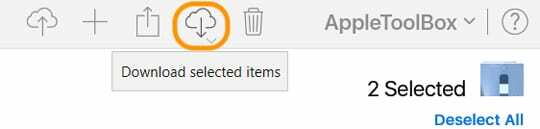
- Odaberite malu strelicu ispod ikone oblaka da odaberete opcije za nepromijenjene izvornike (ne uključuje nikakve izmjene) ili najkompatibilnije (što uključuje sve izmjene)
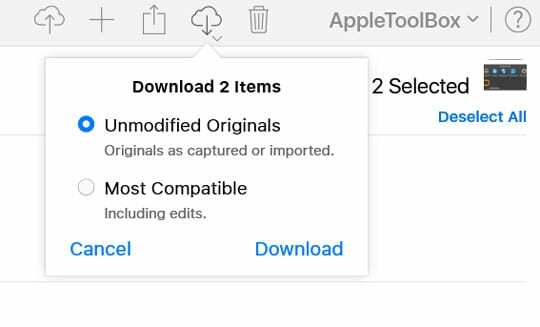
- Pritisnite gumb za preuzimanje
- iCloud stvara zip datoteku vaših odabranih fotografija
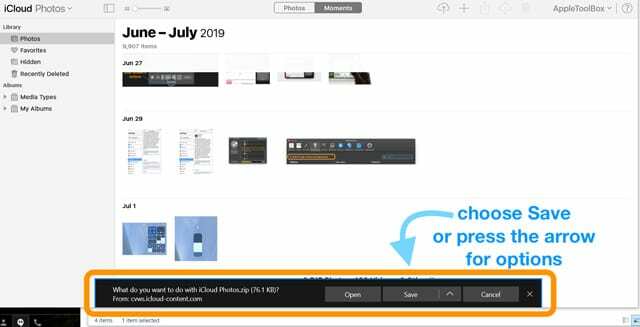
- Na dnu vašeg zaslona pojavljuje se natpis s opcijama za otvaranje, spremanje ili otkazivanje preuzimanja – odaberite Spremi za pohranu u mapi preuzimanja vašeg računala ili dodirnite strelicu pored da biste spremili da biste odabrali drugu lokaciju, uključujući vanjsku voziti

- Još jedan banner vas obavještava da je iCloud dovršio preuzimanje – odaberite otvoreno da biste vidjeli fotografije ili otvorite mapu da biste ih locirali
- Nakon što preuzmete sve fotografije koje želite s iClouda, potražite mapu pod nazivom iCloud Photos u mapi Preuzimanja
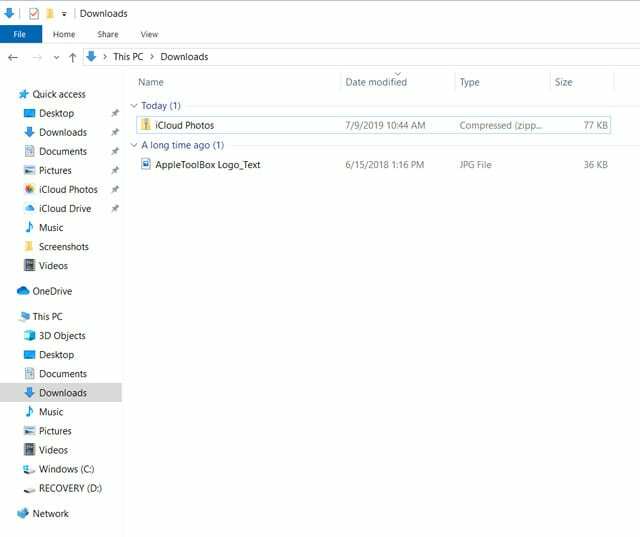
- Raspakirajte mapu i prenesite ih na vanjski tvrdi disk
Kako odabrati više iCloud fotografija pomoću Windows računala
Odaberite sve svoje fotografije iz svoje biblioteke za preuzimanje
- Pritisnite CTRL + A za odabir svake slike u biblioteci
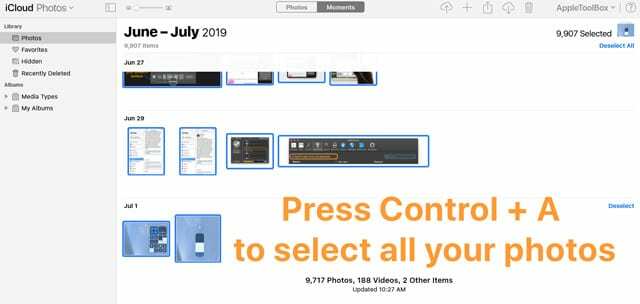
Odaberite niz uzastopnih fotografija iz svoje biblioteke
- Odaberite prvu fotografiju u grupi
- Držite pritisnutu Tipka Shift
- Odaberite posljednju fotografiju koju želite
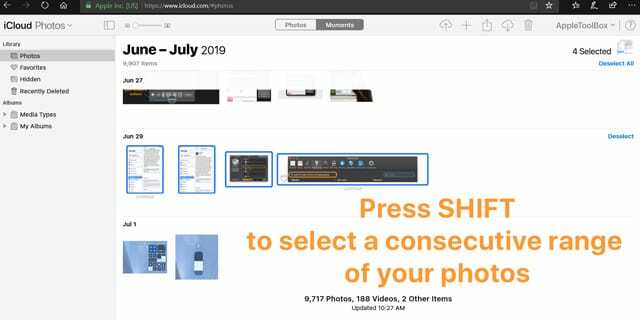
Odaberite neuzastopne slike iz svoje biblioteke
- Odaberite prvu fotografiju koju želite
- Da biste dodali druge, držite pritisnut tipka CTRL i kliknite na ostale fotografije koje želite
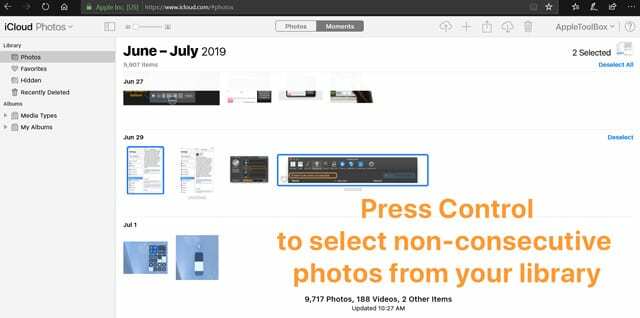
Sažetak
Appleov iCloud najvećim je dijelom siguran i siguran pogon. Rizik od gubitka omiljenih slika i fotografija mogao bi biti ogroman ako se nešto dogodilo vašem iCloud računu. Neki ljudi imaju tisuće i tisuće fotografija koje su pohranjene nekoliko godina.
Slijedite ovaj postupak ako neke svoje fotografije želite spremiti na vanjski disk. Najbolje je biti siguran i siguran da imate sigurnosna kopija za kišni dan. A ako nešto događa s vašim iCloud računom, pokriveni ste i možete dohvatiti svoje slike u bilo kojem trenutku.

Opsjednut tehnologijom od ranog dolaska A/UX-a na Apple, Sudz (SK) odgovoran je za uredništvo AppleToolBoxa. Sjedište mu je u Los Angelesu, Kalifornija.
Sudz je specijaliziran za pokrivanje svega macOS-a, nakon što je tijekom godina pregledao desetke razvoja OS X i macOS-a.
U prijašnjem životu, Sudz je radio pomažući tvrtkama s liste Fortune 100 u njihovim težnjama prema tehnologiji i poslovnoj transformaciji.
